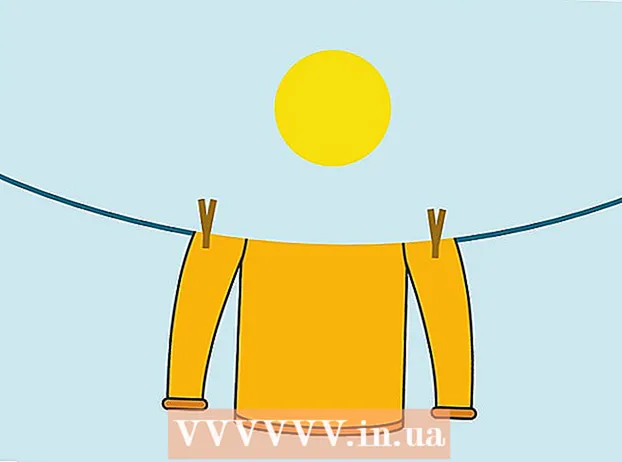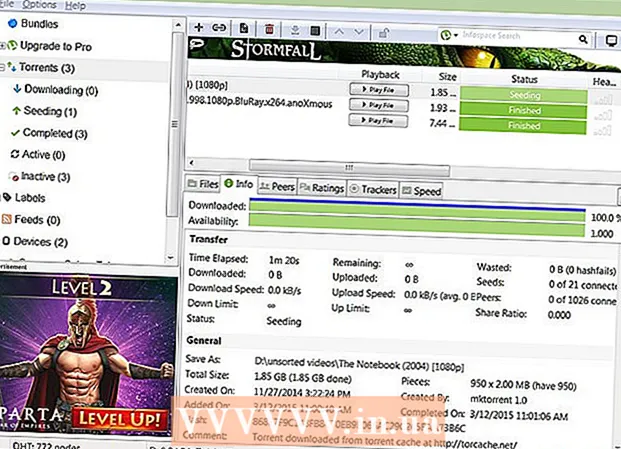Szerző:
Sara Rhodes
A Teremtés Dátuma:
9 Február 2021
Frissítés Dátuma:
1 Július 2024
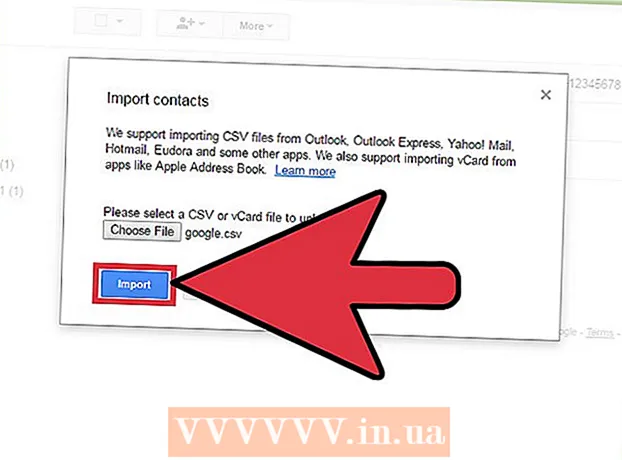
Tartalom
- Lépések
- Rész 1 /2: CSV -fájl létrehozása
- 2/2. Rész: CSV -fájl importálása webböngészővel
- Tippek
- Figyelmeztetések
CSV -fájl használatával több e -mail cím adható hozzá Google -fiókjához (az adatokat vesszővel kell elválasztani). A CSV -fájl létrehozható a semmiből, vagy exportálható egy e -mail kliensből. A Gmail CSV -sablon használatával megtudhatja, milyen adatokat kell megadnia, majd adja hozzá a kívánt névjegyeket. Most nyissa meg a Google Névjegyeket, és importálja a CSV -fájlt. Ne felejtse el ellenőrizni, hogy az importált névjegyek helyesek -e.
Lépések
Rész 1 /2: CSV -fájl létrehozása
 1 Export CSV fájl a Gmailből. Így kap egy sablont, amely megmondja, milyen adatokat kell megadnia.
1 Export CSV fájl a Gmailből. Így kap egy sablont, amely megmondja, milyen adatokat kell megadnia. - Ha a fájlt nem exportálják névjegyek nélkül, akkor manuálisan adjon hozzá egy (bármilyen) névjegyet a CSV -fájl exportálásához.
- Ha már rendelkezik névjegyek CSV -fájljával, ugorjon a következő szakaszra.
- Ha a semmiből szeretne CSV -fájlt létrehozni, az adatkategóriák teljes listája itt található (angol nyelven).
 2 Nyissa meg a CSV -fájlt egy táblázatban vagy szövegszerkesztőben. A CSV -fájl első sora különböző adatbeviteli kategóriákat jelenít meg (például keresztnév, vezetéknév, e -mail cím stb.). A táblázatszerkesztőben a kategóriák az első sor celláiban, a szövegszerkesztőben pedig az első sorban, vesszővel elválasztva jelennek meg.
2 Nyissa meg a CSV -fájlt egy táblázatban vagy szövegszerkesztőben. A CSV -fájl első sora különböző adatbeviteli kategóriákat jelenít meg (például keresztnév, vezetéknév, e -mail cím stb.). A táblázatszerkesztőben a kategóriák az első sor celláiban, a szövegszerkesztőben pedig az első sorban, vesszővel elválasztva jelennek meg. - A táblázatszerkesztők a Microsoft Excel vagy a Google Táblázatok, a szövegszerkesztők a Jegyzettömb vagy a TextEdit.
 3 Névjegyek hozzáadása a CSV -fájlhoz. Írja be az adatokat a megfelelő cellákba vagy soronként, vesszővel elválasztva. Ha néhány adat hiányzik, hagyja üresen a cellát (táblázatkezelőben), vagy egyszerűen tegyen vesszőt (szövegszerkesztőbe).
3 Névjegyek hozzáadása a CSV -fájlhoz. Írja be az adatokat a megfelelő cellákba vagy soronként, vesszővel elválasztva. Ha néhány adat hiányzik, hagyja üresen a cellát (táblázatkezelőben), vagy egyszerűen tegyen vesszőt (szövegszerkesztőbe). - Például a "Név", "Vezetéknév", "Telefon", "E-mail" kategóriák egy szöveges fájlban a következőképpen ábrázolhatók: "Boris ,,, [email protected]".
- Ne törölje az üres cellákat (táblázatkezelőben), és ne felejtse el vesszőt tenni a hiányzó adatok helyére (szövegszerkesztőben). A Gmail minden cellát átvizsgál, így a hiányzó cellák miatt az importálási folyamat sikertelen lesz.
 4 Nyissa meg a Fájl menüt, és válassza a Mentés lehetőséget. Ezzel mentheti a módosításokat egy CSV -fájlba.
4 Nyissa meg a Fájl menüt, és válassza a Mentés lehetőséget. Ezzel mentheti a módosításokat egy CSV -fájlba.
2/2. Rész: CSV -fájl importálása webböngészővel
 1 Nyit Google Névjegyek egy webböngészőben.
1 Nyit Google Névjegyek egy webböngészőben. 2 Jelentkezzen be Google / Gmail -fiókjába. Írja be felhasználónevét és jelszavát, majd kattintson a Bejelentkezés gombra. A Google Névjegyek oldalra kerül.
2 Jelentkezzen be Google / Gmail -fiókjába. Írja be felhasználónevét és jelszavát, majd kattintson a Bejelentkezés gombra. A Google Névjegyek oldalra kerül.  3 Kattintson a Névjegyek importálása elemre. Ez a gomb a bal oldali panelen található. Megnyílik egy felugró ablak.
3 Kattintson a Névjegyek importálása elemre. Ez a gomb a bal oldali panelen található. Megnyílik egy felugró ablak. - Ha a Google Névjegyek kezelőfelületének újabb verzióját használja, ez a gomb Névjegyekként lesz megjelölve. Az új verzió nem támogatja a névjegyek importálását, ezért automatikusan átirányítjuk a Google Névjegyek felületének régi verziójával rendelkező oldalra; most csak ismételje meg a leírt lépést.
 4 Kattintson a Tallózás gombra.
4 Kattintson a Tallózás gombra. 5 Válassza ki az importálandó CSV -fájlt. Keresse meg az exportált vagy létrehozott fájlt, majd kattintson a Megnyitás gombra. A fájl hozzáadódik a Névjegyek importálása előugró ablakhoz.
5 Válassza ki az importálandó CSV -fájlt. Keresse meg az exportált vagy létrehozott fájlt, majd kattintson a Megnyitás gombra. A fájl hozzáadódik a Névjegyek importálása előugró ablakhoz.  6 Kattintson az Importálás gombra. Néhány másodpercen belül befejeződik az importálási folyamat, és a névjegyek megjelennek a kapcsolat oldalon.
6 Kattintson az Importálás gombra. Néhány másodpercen belül befejeződik az importálási folyamat, és a névjegyek megjelennek a kapcsolat oldalon. - Ha úgy találja, hogy a névjegyeket helytelenül importálták (azaz az adatok rossz mezőkben vannak), akkor lehet, hogy törölt egy cellát, vagy hiányzott egy vessző a CSV -fájlból. Ha sok névjegyet importál, könnyebb szerkeszteni a CSV-fájlt, törölni az összes importált névjegyet, majd újra importálni őket (ahelyett, hogy minden egyes névjegyet külön szerkesztene).
Tippek
- A CSV -fájlok nem importálhatók mobileszközökkel.
- Javasoljuk, hogy a névjegyeket CSV -fájlként exportálja egy másik levelezőszolgáltatásból. Ebben az esetben a fájl helyesen lesz formázva, és készen áll a Google Névjegyekbe történő importálásra.
Figyelmeztetések
- Ha a semmiből hozta létre a CSV -fájlt, ellenőrizze ismét, hogy az adatok a megfelelő cellákban vannak -e. Például győződjön meg arról, hogy a nevek és e -mail címek a megfelelő cellákban vannak, és a megfelelő személyekhez vannak társítva.